时间:2022-07-02 09:39:16 作者:沈文冰 来源:系统之家 1. 扫描二维码随时看资讯 2. 请使用手机浏览器访问: https://m.xitongzhijia.net/xtjc/20220702/246356.html 手机查看 评论 反馈
C盘不能扩展什么原因?c盘无法扩展卷是灰色的怎么办?一些朋友觉得电脑的C盘空间有点小,很容易满,准备在磁盘管理中扩大C盘容量,但是右键点击C盘的时候却发现无法点击扩展卷,选项是灰色的,无法进行下一步操作,这种情况该怎么办呢?今天系统之家小编来给朋友们讲讲c盘不能扩大怎么办。
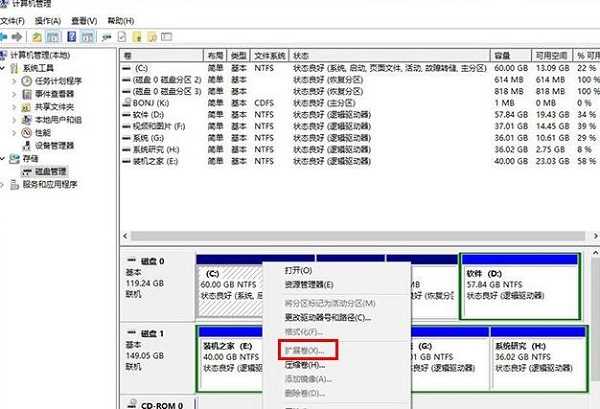
原因: 想要使用磁盘管理工具实现C盘扩展卷,必须要从相邻的分区中获得未分配的空间进行扩展,如果用户已经创建好了D盘紧邻着C盘,那么就不能拓展。
解决方法:可以将整个D盘删除,然后再在C盘上右键选择“扩展卷”即可。 系统自带的磁盘管理工具在这种情况下并不好用,想扩大的C盘空间,还需要删除紧邻的D盘才可以实现,这就意味着D盘安装的所有游戏和软件都需要重新安装,资料也需要先备份好。
那么有没有不影响电脑其它盘就可以实现扩大C盘空间的方法?有!那就需要使用第三方软件进行操作。
所需工具: 傲梅分区助手
具体操作方法:
1、我们将下载好的傲梅分区助手打开,点击界面上的“Tools”(工具),再点击“扩展分区向导”,如下图所示。
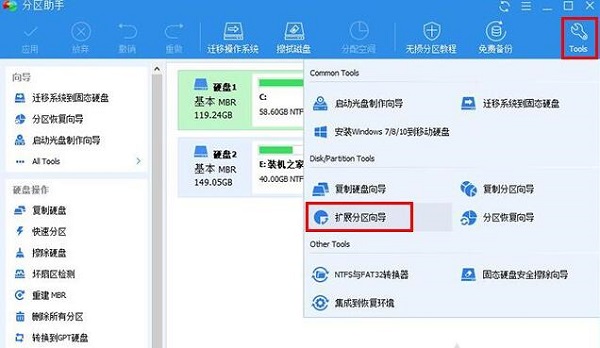
2、在扩展分区向导界面中,我们点选“扩展系统分区”,系统分区通常是C盘,直接点击“下一步”。如果想要扩展的磁盘不是C盘,就点选“选择您想扩展的分区从下面的硬盘中”。
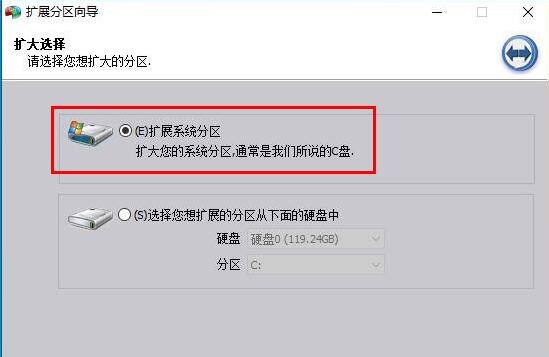
3、直接点击“下一步”按钮,如下图所示。

4、如果我们硬盘中有多个分区,哪一个分区容量充足并多余,我们就勾选哪个分区,例如我们想要从D盘划分一些容量给C盘,就勾选D盘,点击下一步。

5、关键的操作来了,我们设置分区新大小,将C盘分为60GB,就填写60.00GB,当然也可以通过上面拖拉组件来调整分区大小。
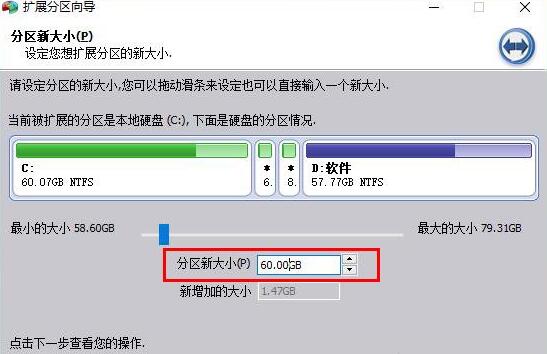
6、直接点击“执行”按钮。

7、点击“是”按钮。
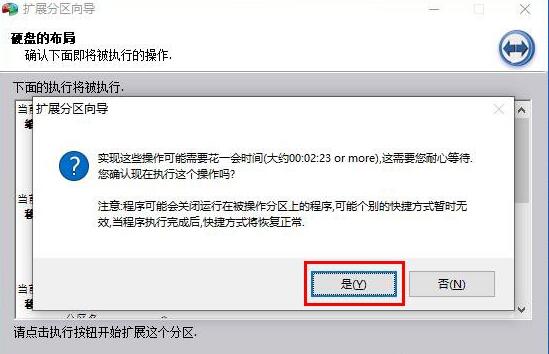
8、操作完毕之后,就会提示“所有操作已成功完成”,我们点击“确定”即可完成C盘扩大操作。
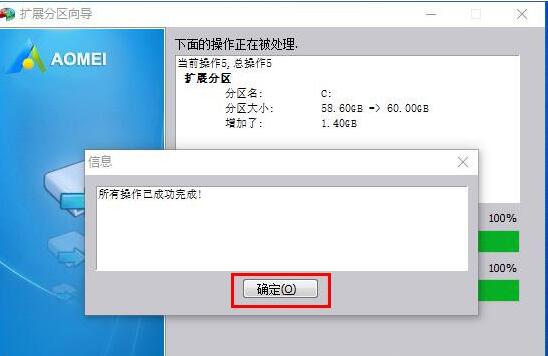
以上就是C盘无法扩展卷是灰色的解决方法,C盘无法扩展卷的原因,其实就是在于还需要先删除紧邻的D盘才可以实现,当然如果我们使用第三方软件进行操作就会比较方便一些,软件能把D盘的一部分空间分到前面来,让C盘可以进行拓展。
发表评论
共0条
评论就这些咯,让大家也知道你的独特见解
立即评论以上留言仅代表用户个人观点,不代表系统之家立场